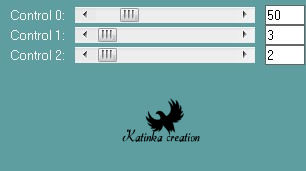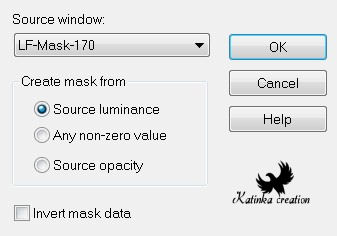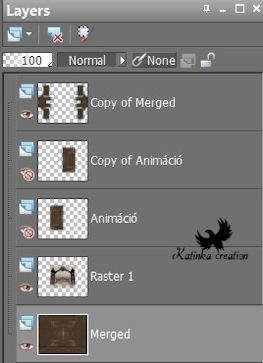-
Les Portes De L'Infini
Köszönöm Matounak, hogy engedélyt adott lefordítani a bemutatót
A bemutatót Tilos másolni vagy közzétenni más oldalakon/blogokon
a szerző engedélye nélkül
A bemutató szerzői joggal védett
A fordítás Corel X2 programmal készült, de el lehet készíteni a PSP más változatával is
Az eredeti bemutatóhoz kattintson a bannerre
Anyag
Nő cső: Gabry (nem tartozék)
Maszk: "LF-Mask-170"
Köd cső: "DI_tube1744"
Cím: "Titre_Les_Portes_Vers_L_Infini"
Köszönöm szépen!
Szűrők
Caroline and Sensibility - CS-LDots
Flaming Pear - Flexify 2
Alien Skin Eye Candy 5: Impact - Glass
Simple - Top Left Mirror
MuRa's Meister - Perspective Tiling

Előkészítés
Nyissa meg a maszkot és a csövet a PSP-ben
Válasszon két színt a csőből - előtérbe sötét, háttérbe világos

1.
Nyisson meg egy 750 x 560 pixel átlátszó képet
Töltse ki a sötét színnel
Effects - Plugins - Caroline and Sensibility - CS-LDots
Adjust - Sharpness - Sharpen More
2.
Új Raszteres Réteg / Layers - New Raster Layer
Töltse ki a világos színnel
3.
Rétegek - Új Maszk réteg - a képből / Layers - New Mask Layer - From Image
4.
A Rétegek palettán törölje a maszkot, a kérdésre válassza az "Igen"-t
Layers - Merge - Merge Group
Effects - 3D Effects - Drop Shadow: 2/ 2/ 75/ 5 # 000000
Adjust - Sharpness - Sharpen More
Látható rétegek egyesítése / Layers - Merge - Merge Visible
5.
Selection Tool - Custom Selection
Selections - Promote Selection to Layer
Effects - 3D Effects - Drop Shadow: 0/ -5/ 75/ 45 # 000000
Kijelölés megszüntetése / Selections - Select None
Nevezze át ezt a réteget: "Animáció"
6.
Rétegek - Két példányban / Layers - Duplicate
Tükörkép / Image - Mirror
Zárja le a réteg és az "Animáció" réteg láthatóságát
7.
Aktiválja az alsó réteget (Merged)
Nyissa meg a csövet: "DI_tube1744"
Szerkesztés - Másolás / Edit - Copy
Szerkesztés - Beillesztés új rétegként / Edit - Paste As new Layer
8.
Selection Tool - Custom Selection
Kijelölés - Megfordítása / Selections - Invert
Nyomja meg a Delete gombot a billentyűzeten
Kijelölés megszüntetése / Selections - Select None
Blend Mode: "Hard Light" - Opacity: 60
9.
Aktiválja az alsó réteget (Merged)
Rétegek - Két példányban / Layers - Duplicate
Layers - Arrange - Bring to Top
Effects - Plugins - Flaming Pear - Flexify 2
10.
Kép - Átméretezése / Image - Resize 50 % (minden réteg nem ellenőrzött)
Adjust - Sharpness - Sharpen More
11.
Effects - Plugins - Flaming Pear - Flexify 2
Image - Free Rotate
Adjust - Sharpness - Sharpen More
12.
Effects - Plugins - Alien Skin Eye Candy 5: Impact - Glass
Válassza ki a "Settings" fülön a "Világos, nem Drop Shadow"
előre beállított elemet
Effects - Image Effects - Offset
Effects - Plugins - Simple - Top Left Mirror
Effects - 3D Effects - Drop Shadow: 0/ 0/ 75/ 45 # 000000
14.
Rétegek - Két példányban / Layers - Duplicate
Effects - Plugins - Flaming Pear - Flexify 2, mint korábban
Effects - 3D Effects - Drop Shadow: 0/ 0/ 75/ 45 # 000000
Réteg egyesítése az alatta lévővel / Layers - Merge - Merge Down
15.
Aktiválja az alsó réteget (Merged)
Rétegek - Két példányban / Layers - Duplicate
Layers - Arrange - Bring to Top
Effects - Plugins - Flaming Pear - Flexify 2
16.
Effects - Geometric Effects - Circle 3-szor
Kép - Átméretezése / Image - Resize 50 %
(minden réteg nem ellenőrzött)
Adjust - Sharpness - Sharpen More
Effects - Image Effects - Offset
17.
Rétegek - Két példányban / Layers - Duplicate
Tükörkép / Image - Mirror
Réteg egyesítése az alatta lévővel / Layers - Merge - Merge Down
Effects - 3D Effects - Drop Shadow: 0/ 0/ 75/ 45 # 000000
18.
Aktiválja az alsó réteget (Merged)
Rétegek - Két példányban / Layers - Duplicate
Image - Canvas Size
Effects - Plugins - MuRa's Meister - Perspective Tiling
Effects - 3D Effects - Drop Shadow: 0/ 0/ 75/ 45 # 000000
Réteg egyesítése az alatta lévővel / Layers - Merge -Merge Down

A kép és a rétegek a következők

19.
Aktiválja a legfelső réteget (Copy of Merged)
Új Raszteres Réteg / Layers - New Raster Layer
Image - Canvas Size
Összes kijelölése / Selections - Select All
Állítsa be az előtérbe az alábbi Gradientet, majd
töltse ki a réteget
NE szüntesse meg a kijelölést
20.
Effects - Texture Effects - Tiles
Effects - Reflection Effects - Pattern
NE szüntesse meg a kijelölést
21.
Selections - Modify - Contract: 61
Töltse ki a sötét színnel
Effects - 3D Effects - Drop Shadow: 0/ 0/ 75/ 45 # 000000
NE szüntesse meg a kijelölést
22.
Selections - Modify - Contract: 2
Töltse ki a sötét színnel
Selections - Modify - Contract: 2
Nyomja meg a Delete gombot a billentyűzeten
Kijelölés megszüntetése / Selections - Select None
23.
Nyissa meg a csövet (amelyet választott)
Méretezze át - 700 pixel magas
Szerkesztés - Másolás / Edit - Copy
Szerkesztés - Beillesztés új rétegként / Edit - Paste As New Layer
Helyezze el jobbra
Effects - 3D Effects - Drop Shadow: 0/ 0/ 75/ 45 # 000000
24.
Nyissa meg a cím csövet: " Titre_Les_Portes_Vers_L_Infini"
Szerkesztés - Másolás / Edit - Copy
Szerkesztés - Beillesztés új rétegként / Edit - Paste As new Layer
Effects - Image Effects - Offset
25.
Összes kijelölése / Selections - Select All
Selections - Float
Selections - Promote Selection to Layer
Blend Mode: Luminance Legacy
26.
Aktiválja az alatta lévő réteget
Töltse ki a sötét színnel
Selections - Modify - Contract: 2
Töltse ki a világos színnel
Kijelölés megszüntetése / Selections - Select None
22.
Aktiválja a felső réteget
Réteg egyesítése az alatta lévővel / Layers - Merge - Merge Down
Effects - 3D Effects - Drop Shadow: 2/ 2/ 75/ 5 # 000000
Adjust - Sharpness - Sharpen
Írja alá a képet
Nyissa meg az "Animáció" réteget

Ha nem akar animációt
Összes réteg egyesítése / Layers - Merge - Merge All (Flatten)
File - Export - Optimalizált JPEG

Animáció
FIGYELEM!!!
Ez az animáció hosszú és koncentrációt igényel!!!

1.
Aktiválja a "Copy of Animáció" réteget és nyissa ki a láthatóságát
Edit - Copy Special - Copy Merged
2.
Animation Shop
Edit - Paste - As New Animation
3.
PSP
Zárja be a réteg láthatóságát (Copy of Animáció)
Aktiválja a réteget (Animáció)
Aktiválja a Vonalzót "Rulers"
Aktiválja a Deformáció eszközt (K gomb)
Válassza ki a jobb felső fogantyút és tolja felfelé 100 pixel magasságig
Effects - Image Effects - Offset
4.
Változtassa meg a Deformáció eszköz módját
Álljon a jobb középső fogantyúra és tolja balra 445 pixel szélességig
Effects - Image Effects - Offset, mint korábban
5.
Rétegek - Két példányban / Layers - Duplicate
Tükörkép / Image - Mirror
Edit - Copy Special - Copy Merged
6.
Animation Shop
Edit - Paste - After Current Frame
7.
PSP
Zárja le a láthatóságát az aktív rétegnek
Aktiválja a réteget (Animáció)
Deformáció eszköz - Mode: Scale
Álljon a jobb középső fogantyúra és tolja balra 420 pixel szélességig
Effects - Image Effects - Offset, mint korábban
8.
Rétegek - Két példányban / Layers - Duplicate
Tükörkép / Image - Mirror
Edit - Copy Special - Copy Merged
9.
Animation Shop
Edit - Paste - After Current Frame
10.
PSP
Zárja le a láthatóságát az aktív rétegnek
Aktiválja a réteget (Animáció)
Deformáció eszköz - Mode: Scale
Álljon a jobb középső fogantyúra és tolja balra 395 pixel szélességig
Effects - Image Effects - Offset, mint korábban
11.
Rétegek - Két példányban / Layers - Duplicate
Tükörkép / Image - Mirror
Edit - Copy Special - Copy Merged
12.
Animation Shop
Edit - Paste - After Current Frame
13.
PSP
Zárja le a láthatóságát az aktív rétegnek
Aktiválja a réteget (Animáció)
Deformáció eszköz - Mode: Scale
Álljon a jobb középső fogantyúra és tolja balra 370 pixel szélességig
Effects - Image Effects - Offset, mint korábban
14.
Rétegek - Két példányban / Layers - Duplicate
Tükörkép / Image - Mirror
Edit - Copy Special - Copy Merged
15.
Animation Shop
Edit - Paste - After Current Frame
16.
PSP
Zárja le a láthatóságát az aktív rétegnek
Aktiválja a réteget (Animáció)
Deformáció eszköz - Mode: Scale
Álljon a jobb középső fogantyúra és tolja balra 345 pixel szélességig
Effects - Image Effects - Offset, mint korábban
17.
Rétegek - Két példányban / Layers - Duplicate
Tükörkép / Image - Mirror
Edit - Copy Special - Copy Merged
18.
Animation Shop
Edit - Paste - After Current Frame
19.
PSP
Zárja le a láthatóságát az aktív rétegnek
Aktiválja a réteget (Animáció)
Deformáció eszköz - Mode: Scale
Álljon a jobb középső fogantyúra és tolja balra 320 pixel szélességig
Effects - Image Effects - Offset, mint korábban
20.
Rétegek - Két példányban / Layers - Duplicate
Tükörkép / Image - Mirror
Edit - Copy Special - Copy Merged
21.
Animation Shop
Edit - Paste - After Current Frame
22.
PSP
Zárja le a láthatóságát az aktív rétegnek
Aktiválja a réteget (Animáció)
Deformáció eszköz - Mode: Scale
Álljon a jobb középső fogantyúra és tolja balra 295 pixel szélességig
Effects - Image Effects - Offset, mint korábban
23.
Rétegek - Két példányban / Layers - Duplicate
Tükörkép / Image - Mirror
Edit - Copy Special - Copy Merged
24.
Animation Shop
Edit - Paste - After Current Frame
Az animáció most 8 képből áll
25.
Edit - Select All - Frame Properties - Display Time: 25
26.
Válassza ki csak az 1. képet - Animation - Frame Properties - Display Time: 150
27.
Válassza ki a 2. képet - nyomja folyamatosan a "Shift" billentyűt - válassza ki a 7. képig
(ez kijelöl 6 egymást követő képet együtt)
Edit - Copy
28.
Válassza ki csak a 8. képet - Animation - Frame Properties - Display Time: 100
Edit - Paste - Affter Current Frame
Animáció - Képek fordított sorrendben / Animation - Reverse Frames
29.
Beállítás
Tekintse meg az animációt
Ha elégedett - Mentés másként

Változatok
Köszönöm szépen Malacka!
Köszönöm szépen Marcsika!

















































 Twitter
Twitter del.icio.us
del.icio.us Facebook
Facebook Digg
Digg Technorati
Technorati Yahoo!
Yahoo! Stumbleupon
Stumbleupon Google
Google Blogmarks
Blogmarks Ask
Ask Slashdot
Slashdot